站点介绍
在制作标书、合作合同、毕业论文的时候目录是必备的技能,特别是毕业论文设置,一般都会有相关的目录样式要求,那么word2013如何生成目录更新目录呢?今天给大家分享下。
word2013目录插入生成和更新目录步骤如下:
步骤一:首先要将你需要做成目录的设置为:一级标题、二级标题、三级标题……如下图
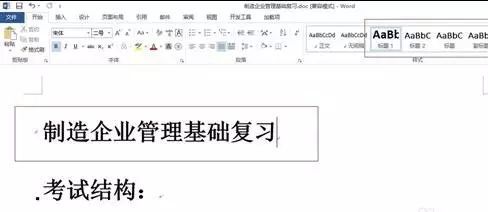
先选中红色区域的名称,然后点击上边的标题。
步骤二:重复上述步骤,将所有格式都做好。
步骤三:插入目录才是当下重点:首先进入“引用”
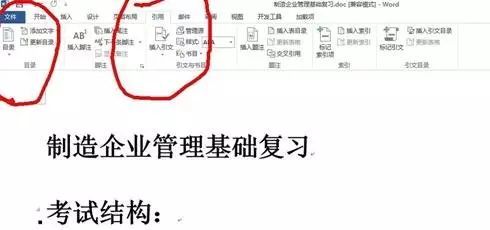
如图中右边红色选择的“引用” ,然后看到左边那个红圈“目录”,并单击。
word目录怎么做
1、利用样式插入目录首先,我们一定要将文档先设置好样式;然后,将光标放在标题处,点击引用下的目录选择自动目录;最后,点击即可。具体操作如下:注意:若是对文章目录进行
步骤四:点击“目录”展开如下:
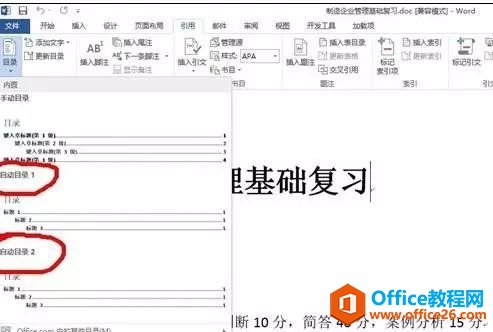
选择自动目录(如果阁下愿意手动添加,那么选择手动目录吧,自己乐意就好)。
步骤五:随后就会生成希望得到的目录了,如下:

同时目录更新如下图:
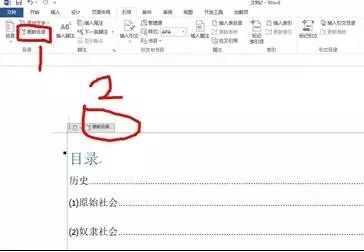
点击1、2 两处都可以看到如下图:

word文档分栏怎么设置 word设置文档分栏
在word选项卡功能中,在报刊、杂志、书籍中经常使用的分栏排版效果。今天就给大家分享下word文档分栏怎么设置的技巧?分栏,是将Word文档全部页面或选中的段落内容设置为多栏,是文档
浏览统计(最近30天)